Mục Lục
Plickers biến bài tập về nhà cũ thành một hoạt động thú vị
Hiện nay, hình thức kiểm tra cũ theo phương pháp trắc nghiệm nhanh đang rất phổ biến ở nhiều môn học. Các bài kiểm tra trắc nghiệm đặc biệt hiệu quả khi được sử dụng cho các kiến thức chuẩn hóa và các bài kiểm tra rộng. Để giải quyết vấn đề này, giáo viên có thể sử dụng Plickers, công cụ giúp tổ chức học lại và ôn bài cũ dưới dạng trắc nghiệm ngay trên lớp một cách hiệu quả và thú vị. Chỉ cần giáo viên có điện thoại thông minh và lớp có máy tính kết nối Internet, mỗi học sinh được phát một thẻ in trên giấy.
- Samsung Galaxy S20, S20+ và Galaxy S20 Ultra: Nên mua điện thoại nào nhất?
- YouTube công bố lượng comment khủng bị… xóa sạch chỉ trong 3 tháng
- Xu hướng smartphone 2019: Màn hình gập nổi bật, AI chiếm ưu thế mạnh mẽ
- Review Apple iPhone 6 Plus: Chiếc smartphone vàng trong làng tốc độ
- [LMHT] Top 5 vị tướng đường trên mạnh nhất ở bản cập nhật 7.10
điều kiện thực hiệnA: Có 1 máy tính và 1 điện thoại thông minh kết nối Internet.
Bạn Đang Xem: Plickers công cụ kiểm tra bài cũ đơn giản, hiệu quả – Cẩm nang Dạy học
Lợi ích của clicker
- Có bảng thống kê từng học sinh xem câu trả lời nào đúng, câu nào sai và tính tỷ lệ % số điểm đạt được của từng học sinh. Ngoài bảng tổng hợp theo thứ tự danh sách lớp còn có bảng kết quả theo xếp loại từ cao xuống thấp (giáo viên có thể thưởng cho học sinh trả lời đúng nhiều nhất để khuyến khích các em thi đua học tập).
- Ngoài ra còn có bảng thống kê các câu hỏi, trong mỗi câu hỏi có thống kê bao nhiêu học sinh trả lời đúng. Dựa vào những số liệu thống kê này, giáo viên biết được kết quả học tập của học sinh chưa thật tốt ở đâu và có biện pháp bồi dưỡng kiến thức cho học sinh.
- Thông thường chỗ nào học sinh mắc lỗi nhiều nhất thì giáo viên sửa lỗi trước. Ngoài ra, dữ liệu bài kiểm tra được tự động lưu trữ cho từng học sinh trên trang web Plickers để giáo viên có thể theo dõi sự tiến bộ của học sinh.
- Đồng thời khi nhìn kết quả của mình hiển thị trên màn hình các em cũng rất hào hứng và có ý thức học tập, bổ sung kiến thức để đạt kết quả tốt hơn.
hướng dẫn sử dụng
đầu tiên. Trên máy tính
+ Truy cập trang “Plickers.com”
+ Đăng ký tài khoản qua nút “Đặt mua là miễn phí‘ hoặc sử dụng gmail để đăng nhập bằng cách nhấp vào ‘Đăng nhập bằng Google“.

Cài đặt chương trình:
- Tạo danh sách học sinh theo lớp
Từ menu trang chính, chúng tôi chọn tiếp tục”Thêm lớp mới” -> Đặt tên cho lớp học của bạn.

Xem Thêm : 11 tựa game PC được mong chờ nhất năm 2020
Tại đây, giáo viên có thể nhập lớp học của họ từ Google Classroom.
Nhấn Create Class để tạo lớp.
Sau đó, giáo viên thêm danh sách học sinh vào lớp của họ để hoàn thành việc viết thiết lập lớp học.

Ghi chú: Giáo viên nên sắp xếp danh sách học sinh theo thứ tự trong phần mềm quản lý trường, khoa để thống kê và quản lý dễ dàng hơn.
2. Tạo ngân hàng câu hỏi
- Lựa chọn “thư viện của bạnchọn tiếp theo”thư mục mớiđể tạo thư mục theo bài học, chủ đề hoặc chương.

- Để tạo bộ câu hỏi, giáo viên click Bộ mới
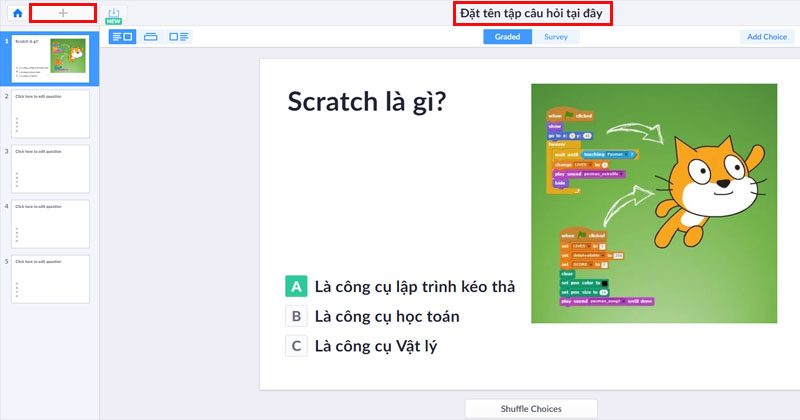
Ghi chú: Đối với tài khoản miễn phí, giáo viên chỉ có thể tạo 5 câu hỏi trong 1 bộ.
- Giáo viên cũng có thể nhanh chóng thêm câu hỏi vào lớp bằng cách nhấp vào nút Nhập câu hỏi.
và thêm các câu hỏi do giáo viên chuẩn bị. Giáo viên chỉ cần sao chép và dán theo định dạng hiển thị bên dưới.

- hoặc click để mở thư mục vừa tạo > Click biểu tượng… Chọn “Câu hỏi mới trong thư mục” tạo câu hỏi cá nhân.
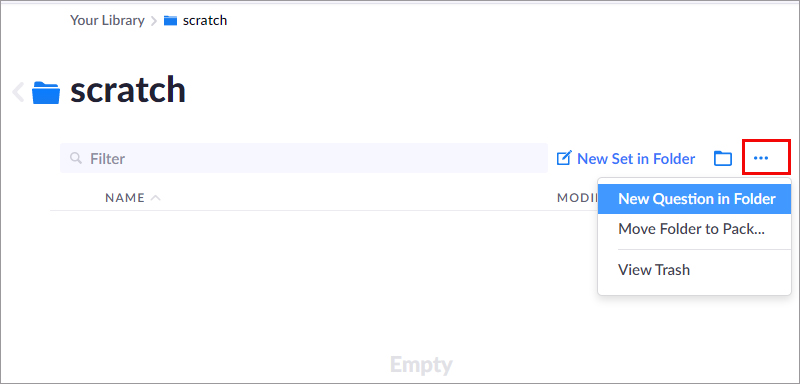
- Chọn hình thức trắc nghiệm: trắc nghiệm “multiple choice” hoặc đúng, sai “True/False”.
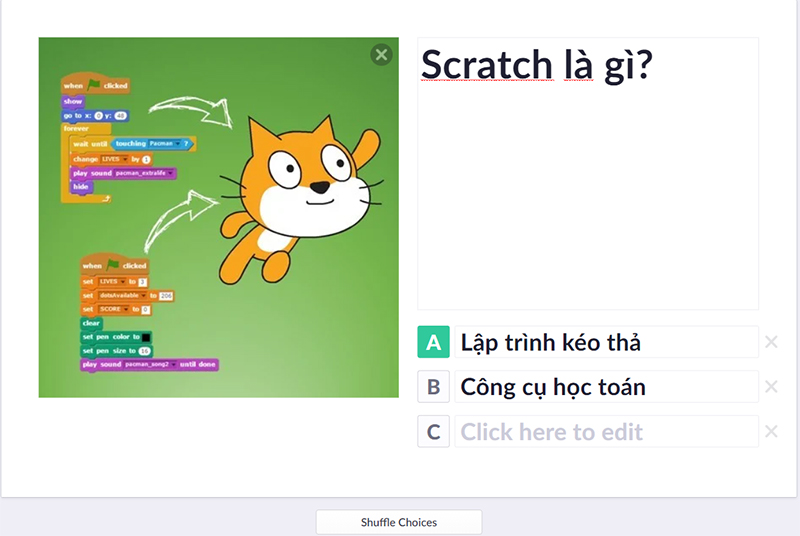
- Kiểm tra “Đúng” hoặc nhấn Shift + Enter để xác định câu trả lời đúng.
- Tại đây, giáo viên cũng có thể nhấn vào Tùy chọn xáo trộn để thay đổi đáp án.
- Sau đó, giáo viên nhấp vào “Thêm vào hàng đợi” và chọn một lớp để thêm câu hỏi.

Xem Thêm : Tạo câu hỏi tương tác trong bài giảng E-learning – Cẩm nang Dạy học
3. Lựa chọn câu hỏi đánh giá
- Chọn: Thư viện của bạn.
- Chọn lớp > Mở thư mục chọn bài, chương… để chọn câu hỏi và chọn tất cả các câu hỏi nếu cần.

4. In thẻ sinh viên
Link tải bộ bản đồ
Bộ bài 40
63. bộ bài
- Click chọn lớp muốn in thẻ học sinh > chọn đến học sinh xem danh sách sinh viên

- Bấm vào danh sách In danh sách lớp và in số thẻ bằng số học sinh trong lớp (tối đa 63 học sinh).

- Phát thẻ cho học sinh: Mỗi học sinh được phát 1 thẻ để sử dụng trong suốt quá trình học với số trên thẻ trùng với số trong danh sách lớp.
- Hướng dẫn học sinh sử dụng bản đồ: Lật thẻ và viết các chữ cái tương ứng của câu trả lời lên trên.
2. trên điện thoại
Thầy vào chợ ứng dụng CH play hoặc IOS tìm từ khóa Plicker, cài app Plicker vào điện thoại, đăng nhập tài khoản đã đăng ký trên máy tính (có thể đăng ký hoặc đăng nhập bằng địa chỉ Gmail riêng). giáo viên thường sử dụng)
Liên kết tải xuống ứng dụng trong ứng dụng iOS: https://apps.apple.com/us/app/plickers/id701184049
Link tải ứng dụng trên CHplay https://play.google.com/store/apps/details?id=com.plickers.client.android
- Sau khi cài đặt xong, giáo viên sẽ được đăng nhập bằng tài khoản mà bạn đã dùng để đăng nhập vào máy tính.
3. Tổ chức kiểm tra và đánh giá
- Kết nối máy tính của bạn với máy chiếu.
- Kết nối mạng cho điện thoại và máy tính.
- Trên máy tính của bạn, hãy truy cập “clickers.com“; trên điện thoại, mở chương trình nếp nhăn. (Điện thoại và máy tính đăng nhập vào Plickers bằng cùng một tài khoản).
- Trước khi chọn lớp, hãy chọn đủ câu hỏi cho lớp.
- Lựa chọn “Bắt đầu chơi” trong giao diện web của máy tính của bạn.
- Kiểm tra những câu trả lời: Khi học sinh bốc thẻ để trả lời, giáo viên dùng điện thoại thông minh để xem toàn bộ thẻ học sinh.
- Qua điện thoại, giáo viên có thể biết được số câu trả lời mà học sinh đã chọn, học sinh nào trả lời đúng, máy đã tải xuống, bao nhiêu học sinh có câu trả lời…
- Màn hình cũng giúp giáo viên dễ dàng nhận biết học sinh nào trả lời đúng, học sinh nào trả lời sai (học sinh trả lời đúng sẽ được khoanh tròn màu xanh, viết sai sẽ được đánh dấu tròn màu đỏ trước tên)

4. Xem kết quả tóm tắt
- Chọn “Báo cáo” trong giao diện web.
- Chọn “Bảng điểm”.
- Chọn tên lớp, ngày kiểm tra và nhấp vào Áp dụng.

Bằng cách này, giáo viên đã biết cách sử dụng Plickers để kiểm tra bài cũ, hoặc thậm chí kiểm tra 15 phút một cách dễ dàng. Kìm giúp việc kiểm tra bài cũ trở nên rất dễ dàng và tạo không khí vui tươi cho học sinh. chúc thầy cô thành công
hướng dẫn

Nguồn: https://kenh7.vn
Danh mục: Công nghệ
